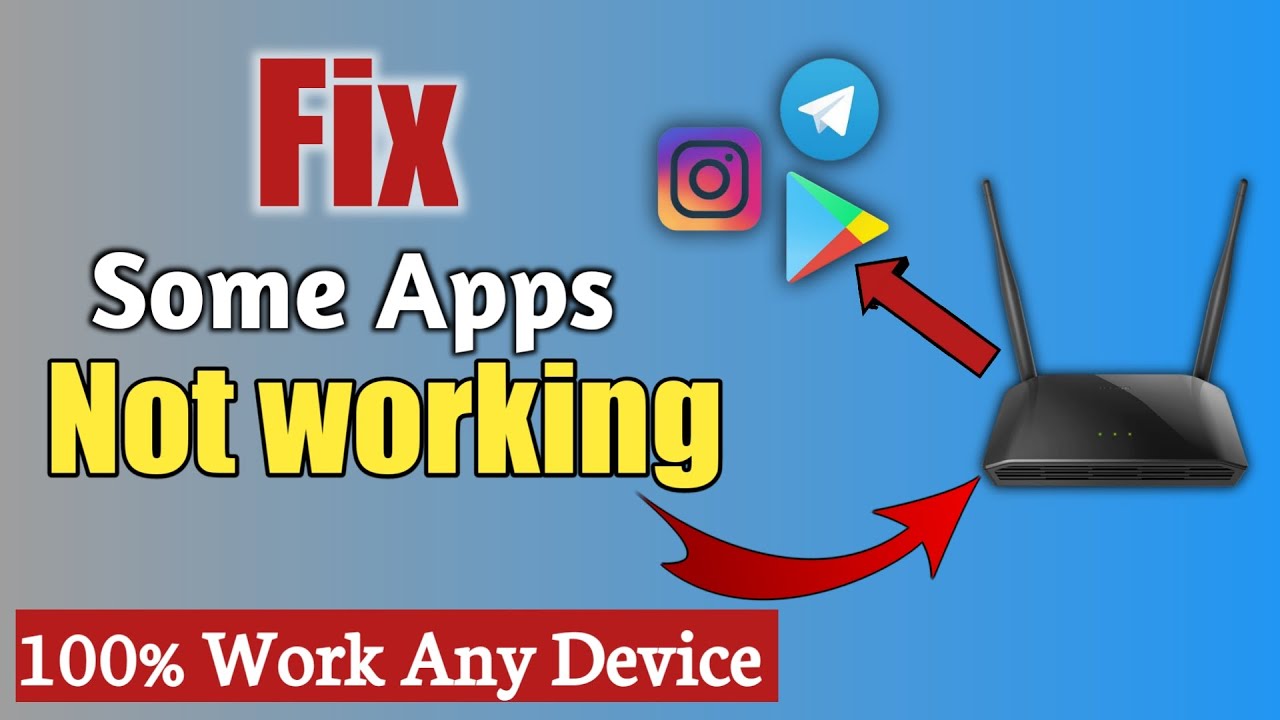ສາລະບານ
ແອັບມືຖືບາງຄັ້ງອາດສັບສົນເກີນໄປ, ໂດຍສະເພາະເມື່ອພວກມັນຢຸດເຮັດວຽກໃນບາງເງື່ອນໄຂ. ຖ້າທ່ານເປັນຜູ້ໃຊ້ໂທລະສັບສະມາດໂຟນ, ທ່ານຕ້ອງມີປະສົບການບາງແອັບທີ່ບໍ່ໄດ້ເຮັດວຽກຢູ່ໃນ Wi fi, ແຕ່ພວກມັນເຮັດວຽກໄດ້ດີກັບອິນເຕີເນັດມືຖື.
ມັນເປັນບັນຫາທົ່ວໄປທີ່ສືບຕໍ່ເຮັດໃຫ້ຜູ້ໃຊ້ມືຖືບໍ່ພໍໃຈໃນບາງຄັ້ງຄາວ. ແນວໃດກໍ່ຕາມ, ມີບາງການແກ້ໄຂງ່າຍໆເພື່ອກຳຈັດບັນຫາດັ່ງກ່າວ, ແລະພວກເຮົາຈະສຳຫຼວດເບິ່ງໃນໂພສນີ້.
Wifi ທີ່ບໍ່ສາມາດໃຊ້ໄດ້ສາມາດເຮັດໃຫ້ເກີດຄວາມວຸ້ນວາຍໄດ້
ເຄືອຂ່າຍ Wi-Fi ແມ່ນຄວາມຕ້ອງການຂອງເຮືອນຍຸກສະໄໝໃໝ່ທີ່ສຸດ. ເພາະວ່າພວກເຮົາຂຶ້ນກັບແອັບ ແລະ ເຄື່ອງມືເທັກໂນໂລຍີສູງ. ຕົວຢ່າງເຊັ່ນ, ບໍ່ວ່າຈະເປັນເຄື່ອງມືອັດຕະໂນມັດໃນເຮືອນເຊັ່ນ Alexa ຫຼືສື່ສັງຄົມ ແລະເຄື່ອງມືເຊື່ອມຕໍ່, ແອັບຯສ່ວນໃຫຍ່ເຮັດວຽກດ້ວຍການເຊື່ອມຕໍ່ Wifi ເທົ່ານັ້ນ.
ຖ້າທ່ານລົງຈອດຢູ່ບ່ອນສາທາລະນະທີ່ບໍ່ມີ Wi fi ແລະຮູ້ສຶກວ່າທ່ານຖືກຕັດການເຊື່ອມຕໍ່. ຈາກໂລກ, ທ່ານຈະເຂົ້າໃຈສິ່ງທີ່ພວກເຮົາເວົ້າກ່ຽວກັບ.
ເປັນຫຍັງບໍ່ພຽງແຕ່ໃຊ້ອິນເຕີເນັດມືຖື
ມັນຈະດີບໍຖ້າພວກເຮົາສາມາດໃຊ້ຂໍ້ມູນມືຖືຢູ່ໃນໂທລະສັບຂອງພວກເຮົາຕະຫຼອດເວລາ. ? ຄວາມໄວ, ການເຊື່ອມຕໍ່, ແລະປະສິດທິພາບແມ່ນເຂົ້າໃຈໄດ້ປະສິດທິພາບຫຼາຍກ່ວາ Wi-Fi.
ຢ່າງໃດກໍຕາມ, ມັນມາໃນລາຄາທີ່ຫຼາຍ, ດັ່ງນັ້ນເຄືອຂ່າຍ Wifi ພິສູດວ່າເປັນທາງເລືອກທີ່ປະຫຍັດ. ພິຈາລະນາວ່າການເຊື່ອມຕໍ່ Wifi ແມ່ນລາຄາຖືກກວ່າຫຼາຍໃນໄລຍະຍາວ.
ນອກຈາກນັ້ນ, Wi-fi ມີຂໍ້ໄດ້ປຽບທີ່ແນ່ນອນຕໍ່ກັບຂໍ້ມູນມືຖືໃນດ້ານຄວາມປອດໄພແລະການຕັ້ງຄ່າເຄືອຂ່າຍອື່ນໆ. ດັ່ງນັ້ນ, ມັນເປັນພຽງແຕ່ສົມເຫດສົມຜົນທີ່ຈະເລືອກເອົາ Wi fiຜ່ານອິນເຕີເນັດມືຖືເວັ້ນເສຍແຕ່ວ່າການໃຊ້ເງິນບໍ່ແມ່ນບັນຫາໃຫຍ່ສໍາລັບທ່ານ.
ເປັນຫຍັງບາງແອັບຈຶ່ງບໍ່ເຮັດວຽກໃນ Wi fi?
ໃນບາງຄັ້ງ, ປະໂຫຍດຂອງການຕັ້ງຄ່າການຕັ້ງຄ່າສາມາດກົງກັນຂ້າມ. ໂດຍສະເພາະໃນເວລາທີ່ມັນບໍ່ໄດ້ຮັບຜົນໄດ້ຮັບທີ່ຖືກຕ້ອງແລະກິດຂອງທ່ານເຮັດໃຫ້ເຈົ້າກັງວົນ.
ໂດຍທົ່ວໄປແລ້ວ, ເມື່ອແອັບຯໂທລະສັບບໍ່ເຮັດວຽກຢູ່ໃນ Wi fi ແຕ່ເຮັດວຽກຢູ່ໃນຂໍ້ມູນມືຖືທີ່ບໍ່ມີຂໍ້ບົກພ່ອງ, ຈະຕ້ອງມີບັນຫາກັບ ການຕັ້ງຄ່າເຄືອຂ່າຍ.
ບາງເຫດຜົນຕົ້ນຕໍຂອງບັນຫາອິນເຕີເນັດດັ່ງກ່າວອາດຈະກ່ຽວຂ້ອງກັບ:
- ການຕັ້ງຄ່າຂອງວັນທີແລະເວລາທີ່ບໍ່ຖືກຕ້ອງຢູ່ໃນໂທລະສັບຫຼືເຣົາເຕີຂອງທ່ານ
- ເຣົາເຕີ ການຕັ້ງຄ່າຄວາມປອດໄພ
- ການເພີ່ມປະສິດທິພາບ Wi-Fi ໃນເຣົາເຕີເພື່ອໃຫ້ອິນເຕີເນັດໄວຂຶ້ນ
ການແກ້ໄຂບັນຫາ Wifi ສໍາລັບແອັບຯໂທລະສັບສະຫຼາດ
ບັນຫາທີ່ກ່າວມາຂ້າງເທິງອາດຈະບໍ່ມີເຈດຕະນາ, ແລະທ່ານ ອາດຈະບໍ່ຮູ້ເຖິງພວກເຂົາ. ບາງສ່ວນຂອງການຕັ້ງຄ່າເຫຼົ່ານີ້ມີການຕັ້ງຄ່າໄວ້ລ່ວງໜ້າດ້ວຍຮາດແວ, ດັ່ງນັ້ນມັນຈຶ່ງສາມາດເປັນບັນຫາໃນການລະບຸບັນຫາໄດ້.
ຢ່າງໃດກໍຕາມ, ມີວິທີທີ່ງ່າຍໃນການແກ້ໄຂບັນຫາເຫຼົ່ານີ້. ສືບຕໍ່ການອ່ານເພື່ອຊອກຫາວິທີແກ້ໄຂບັນຫາອິນເຕີເນັດຢູ່ໃນໂທລະສັບຂອງທ່ານ. ໂຊລູຊັນເຫຼົ່ານີ້ສ່ວນໃຫຍ່ໃຊ້ໄດ້ກັບ Android, ແຕ່ຖ້າທ່ານເປັນຜູ້ໃຊ້ iPhone ຫຼື iPad, ວິທີແກ້ໄຂເຫຼົ່ານີ້ອາດຈະໃຊ້ໄດ້ກັບເຈົ້າເຊັ່ນກັນ.
ການແຮັກໂໝດຢູ່ໃນຍົນ
ກ່ອນອື່ນໝົດ, ລອງໃຊ້ໂໝດຢູ່ໃນຍົນ. ເລື້ອຍໆ, ບາງແອັບຕ້ອງການການເຊື່ອມຕໍ່ອິນເຕີເນັດທີ່ໝັ້ນຄົງເພື່ອປະສິດທິພາບສູງສຸດ. ແນວໃດກໍ່ຕາມ, ຖ້າການເຊື່ອມຕໍ່ອິນເຕີເນັດຂອງທ່ານບໍ່ສະຖຽນ, ແອັບຕ່າງໆອາດຈະບໍ່ສາມາດເຮັດວຽກໄດ້ຢ່າງຖືກຕ້ອງ.
ເບິ່ງ_ນຳ: ທີ່ດີທີ່ສຸດ USB Wifi Extender -ດັ່ງນັ້ນ,ບໍ່ວ່າຈະເປັນອຸປະກອນ Android ຫຼື iOS, ລອງເປີດໂໝດຢູ່ໃນຍົນ. ຈາກນັ້ນ, ປ່ອຍໃຫ້ໂທລະສັບຢູ່ໃນໂໝດດຽວກັນເປັນເວລາສອງສາມວິນາທີ ແລ້ວປິດມັນ.
ເມື່ອທ່ານປິດໂໝດຢູ່ໃນຍົນ, ໂທລະສັບຈະເຊື່ອມຕໍ່ຫາເຄືອຂ່າຍ wifi ໂດຍອັດຕະໂນມັດ. ເວລານີ້, ການເຊື່ອມຕໍ່ອາດຈະມີຄວາມໝັ້ນຄົງຫຼາຍຂຶ້ນ, ແລະເຈົ້າອາດຈະເປີດໃຊ້ບາງແອັບໃນ wifi ໄດ້.
ລືມຂໍ້ມູນການຢືນຢັນເຄືອຂ່າຍ Wifi ໃນໂທລະສັບຂອງທ່ານ
ບາງຄັ້ງເມື່ອແອັບ google play ເຮັດວຽກໄດ້ດີໃນອິນເຕີເນັດມືຖື. ແຕ່ບໍ່ແມ່ນ Wi-Fi, ການລືມເຄືອຂ່າຍ wifi ຢູ່ໃນອຸປະກອນຂອງທ່ານສາມາດເປັນທາງອອກໄດ້.
ເພື່ອລືມການຕັ້ງຄ່າເຄືອຂ່າຍໃນໂທລະສັບຂອງທ່ານ, ໄປທີ່ການຕັ້ງຄ່າໃນໂທລະສັບຂອງທ່ານ ແລະເຂົ້າໄປໃນພາກສ່ວນ Wifi. ຕອນນີ້ຄລິກການເຊື່ອມຕໍ່ໄຮ້ສາຍ ແລະແຕະທີ່ລືມເຄືອຂ່າຍ.
ເຊື່ອມຕໍ່ເຄືອຂ່າຍຄືນໃໝ່
ເມື່ອໂທລະສັບຂອງທ່ານລືມເຄືອຂ່າຍ, ຕອນນີ້ທ່ານສາມາດກັບຄືນຫາການເຊື່ອມຕໍ່ wifi ແລະລອງເຊື່ອມຕໍ່ມັນອີກຄັ້ງ. . ໃສ່ລະຫັດຜ່ານແລະເບິ່ງວ່າການປັບປຸງເຄືອຂ່າຍແກ້ໄຂບັນຫາຫຼືບໍ່.
ຈຸດສໍາຄັນອັນຫນຶ່ງທີ່ຄວນສັງເກດແມ່ນວ່າເຄືອຂ່າຍ wifi ມັກຈະມີ SSIDs ທົ່ວໄປ. ໃນກໍລະນີດັ່ງກ່າວ, ໂທລະສັບມືຖືອາດຈະຕ້ອງການທີ່ຈະເຊື່ອມຕໍ່ກັບເຄືອຂ່າຍທີ່ມີການຕັ້ງຄ່າທີ່ເກັບໄວ້ໃນເມື່ອກ່ອນສໍາລັບການເຊື່ອມຕໍ່ດຽວກັນ.
ຕົວຢ່າງ, ໃນເວລາທີ່ທ່ານໄປຢ້ຽມຢາມສະຖານທີ່ແລະເຊື່ອມຕໍ່ wifi, ມັນຈື່ການເຊື່ອມຕໍ່ຕໍ່ໄປ. ເວລາທີ່ທ່ານເຫັນມັນຢູ່ທີ່ນັ້ນ.
ດັ່ງນັ້ນ, ເມື່ອທ່ານບັງຄັບໃຫ້ໂທລະສັບ Android ຂອງທ່ານລືມການເຊື່ອມຕໍ່ເຄືອຂ່າຍສະເພາະ, ມັນສາມາດປ້ອງກັນບໍ່ໃຫ້ທ່ານເຂົ້າໄປໃນ wifi ທີ່ບໍ່ຕ້ອງການ.ບັນຫາແອັບໂທລະສັບ.
SSID ທີ່ບໍ່ຊໍ້າກັນແມ່ນສໍາຄັນ
ມັນເປັນສິ່ງຈໍາເປັນເພື່ອຮັບປະກັນວ່າ SSID ເຄືອຂ່າຍຂອງທ່ານເປັນເອກະລັກ. ດັ່ງນັ້ນ, ເມື່ອອຸປະກອນລືມເຄືອຂ່າຍ, ມັນຈະບໍ່ສັບສົນກັບເຄືອຂ່າຍ wifi ຂອງທ່ານກັບການເຊື່ອມຕໍ່ອື່ນໆທີ່ມີຢູ່.
ຣີເຊັດເຣົາເຕີ
ການຣີເຊັດເຣົາເຕີແມ່ນອາດຈະເປັນສິ່ງທົ່ວໄປທີ່ສຸດທີ່ຈະເຮັດທຸກຄັ້ງທີ່ພວກເຮົາປະເຊີນກັບອິນເຕີເນັດ. ບັນຫາການເຊື່ອມຕໍ່. ມັນເປັນວິທີການທີ່ງ່າຍດາຍແຕ່ມີປະສິດທິພາບສູງໃນການແກ້ໄຂບັນຫາການເຊື່ອມຕໍ່ທີ່ບໍ່ຕ້ອງການໃຫ້ທ່ານເປັນ geek ເຕັກໂນໂລຢີ.
ໃນບາງຄັ້ງ, ໂທລະສັບອາດຈະບໍ່ສາມາດເຂົ້າເຖິງ router ໄດ້. ດັ່ງນັ້ນ, ເຖິງແມ່ນວ່າມັນບໍ່ໄດ້ເກີດຂຶ້ນເລື້ອຍໆ, ມີໂອກາດທີ່ router ຂອງທ່ານອາດຈະບໍ່ສັງເກດເຫັນສໍາລັບເຫດຜົນບາງຢ່າງ. ດັ່ງນັ້ນ, ການແກ້ໄຂແມ່ນຫຍັງ?
ຣີສະຕາດເຣົາເຕີ ແລະເບິ່ງວ່າໂທລະສັບຂອງທ່ານເຊື່ອມຕໍ່ກັບຈຸດ wifi ນີ້ຫຼືບໍ່. ດັ່ງນັ້ນ, ກະລຸນາປິດເຣົາເຕີ, ລໍຖ້າປະມານສິບວິນາທີ, ແລະເປີດມັນຄືນໃໝ່.
ໃຫ້ມັນສອງສາມວິນາທີ
ມັນອາດໃຊ້ເວລາສອງສາມວິນາທີເພື່ອໃຫ້ໂທລະສັບເຂົ້າເຖິງເຣົາເຕີໄດ້. . ດັ່ງນັ້ນ, ໃຫ້ເວລາສອງສາມວິນາທີແລ້ວກວດເບິ່ງວ່າອິນເຕີເນັດເຮັດວຽກຫຼືບໍ່.
Modem Reboot
ການຣີເຊັດເຣົາເຕີເປັນທາງເລືອກທີ່ໃຊ້ໄດ້ຫຼາຍ, ແຕ່ອາດມີບາງຄັ້ງທີ່ມັນໃຊ້ບໍ່ໄດ້. ຖ້າມັນໃຊ້ບໍ່ໄດ້ສໍາລັບທ່ານ, ລອງປິດເປີດໂມເດັມຂອງທ່ານຄືນໃໝ່.
ເບິ່ງ_ນຳ: ວິທີການຕັ້ງເສົາອາກາດ WiFiເພື່ອປິດເປີດໂມເດັມຄືນໃໝ່, ທ່ານຈະຕ້ອງມີເຂັມປັກໝຸດເພື່ອກົດປຸ່ມຮູສຽບໃນໂມເດັມ. ການຖອດປລັກໂມເດັມຈະບໍ່ປິດເປີດມັນຄືນໃໝ່ ເພາະວ່າມັນມີແບັດເຕີຣີສຳຮອງ.
ຫຼັງຈາກປິດເປີດໃໝ່, ໃຫ້ລອງໃຊ້ອິນເຕີເນັດຈາກທຸກອັນທີ່ເຊື່ອມຕໍ່ກ່ອນໜ້ານີ້.ອຸປະກອນໃນເຄືອຂ່າຍເຮືອນຂອງທ່ານ.
ຄວາມປອດໄພຂອງເຣົາເຕີ
ບາງຄັ້ງ, ການກວດສອບຄວາມປອດໄພບາງຢ່າງຢູ່ໃນ router ເປັນສາມາດປ້ອງກັນບໍ່ໃຫ້ບາງກິດຈາກການເຂົ້າເຖິງອິນເຕີເນັດໄດ້. ແນວໃດກໍ່ຕາມ, ໂປໂຕຄອນຄວາມປອດໄພອາດຈະຂັດຂວາງແອັບພລິເຄຊັນ, ເຊິ່ງສາມາດເກີດຂຶ້ນໄດ້ໃນທັງອຸປະກອນ Android ແລະ iOS.
ດັ່ງນັ້ນ, ມັນເປັນຄວາມຄິດທີ່ດີທີ່ຈະກວດເບິ່ງຄູ່ມື router. ຈາກນັ້ນ, ໄປທີ່ໜ້າຈໍການຕັ້ງຄ່າຂອງເຣົາເຕີ ແລະກວດເບິ່ງຕົວເລືອກຄວາມປອດໄພຢູ່ທີ່ນັ້ນ.
ແກ້ໄຂຕົວເລືອກຄວາມປອດໄພ
ເມື່ອທ່ານຢູ່ໃນການຕັ້ງຄ່າຄວາມປອດໄພ, ໃຫ້ລອງປິດຕົວເລືອກຄວາມປອດໄພຊົ່ວຄາວ. ເຖິງແມ່ນວ່າມັນເປັນສໍາລັບການນໍາໃຊ້ຊົ່ວຄາວ, ມັນເປັນສິ່ງຈໍາເປັນເພື່ອໃຫ້ແນ່ໃຈວ່າທ່ານບໍ່ມີອຸປະກອນທີ່ລະອຽດອ່ອນອື່ນໆເຊັ່ນ: ເຄື່ອງມືອັດຕະໂນມັດໃນເຮືອນເຊື່ອມຕໍ່ກັບ router ໃນຈຸດນັ້ນ.
ກວດເບິ່ງອິນເຕີເນັດອີກເທື່ອຫນຶ່ງ
ດຽວນີ້, ໃຫ້ກວດເບິ່ງວ່າແອັບກຳລັງເຊື່ອມຕໍ່ອິນເຕີເນັດຫຼືບໍ່. ຖ້າທ່ານສາມາດແກ້ໄຂບັນຫາໄດ້, ໂປໂຕຄອນຄວາມປອດໄພທາງອິນເຕີເນັດແມ່ນບັນຫາ.
ແມ່ນຫຍັງກ່ຽວກັບການປົກປ້ອງ?
ພວກເຮົາຮູ້ວ່າເຈົ້າກຳລັງຄິດຫຍັງ. ທ່ານຄວນປ່ອຍໃຫ້ການຕັ້ງຄ່າເຣົາເຕີບໍ່ມີການປ້ອງກັນບໍ? ບໍ່! ແທນທີ່ຈະ, ພະຍາຍາມເປີດໃຊ້ການຕັ້ງຄ່າຄວາມປອດໄພຄືນໃໝ່ໂດຍຜ່ານໂປຣໂຕຄໍອື່ນ.
ລອງໃຊ້ໂປຣໂຕຄໍ WPA-PSK ຫຼື WPA2-PSK ເພື່ອຄວາມປອດໄພຂອງເຣົາເຕີ. ແນວໃດກໍ່ຕາມ, ຢ່າປ່ອຍໃຫ້ເຣົາເຕີຂອງທ່ານບໍ່ມີການປ້ອງກັນ ເພາະມັນມີຄວາມສ່ຽງເກີນໄປທີ່ຈະເອົາຂໍ້ມູນຂອງທ່ານໄປໃຫ້ຜູ້ບຸກລຸກ.
ການເພີ່ມປະສິດທິພາບ Wifi
ການເພີ່ມປະສິດທິພາບ Wi-Fi ຊ່ວຍໃຫ້ໂທລະສັບຂອງທ່ານປະຫຍັດແບດເຕີຣີ ເມື່ອ wifi ບໍ່ສາມາດໃຊ້ໄດ້. ຢ່າງໃດກໍຕາມ, ມັນສາມາດມີຜົນກະທົບປະສິດທິພາບຂອງຊອບແວ ແລະແອັບບາງອັນ, ສະນັ້ນມັນບໍ່ແນະນຳໃຫ້ເປີດມັນຕໍ່ໄປ.
ນອກຈາກນັ້ນ, ຈື່ໄວ້ວ່າການຕັ້ງຄ່າການປັບແຕ່ງ Wifi ບໍ່ໄດ້ປັບປຸງປະສິດທິພາບ wifi. ດັ່ງນັ້ນ, ໃຫ້ລອງປິດການປັບແຕ່ງ wifi ແລະກວດເບິ່ງວ່າແອັບຯໂທລະສັບຂອງທ່ານເລີ່ມເຮັດວຽກຢ່າງຖືກຕ້ອງຫຼືບໍ່.
ອຸປະກອນທີ່ລ້າສະໄຫມ ຫຼື Router
ສ່ວນຫຼາຍແລ້ວ, routers ແລະອຸປະກອນຕ່າງໆຈະຖືກອັບເດດກັບເຄືອຂ່າຍ. ແນວໃດກໍ່ຕາມ, ຖ້າໂທລະສັບ ຫຼື ເຣົາເຕີ ວັນທີ ແລະ ເວລາຂອງທ່ານບໍ່ຖືກຊິງຄ໌, ມັນສາມາດປ້ອງກັນບໍ່ໃຫ້ແອັບຯເຮັດວຽກໄດ້ຢ່າງຖືກຕ້ອງໃນ wifi.
ວິທີທີ່ກົງໄປກົງມາແມ່ນການກວດສອບການຕັ້ງຄ່າເວລາໃນອຸປະກອນຂອງທ່ານ ແລະອັບເດດມັນເປັນອັດຕະໂນມັດ. ເຂດເວລາ. ດ້ວຍວິທີນີ້, ໂທລະສັບຂອງທ່ານຈະປັບວັນທີ ແລະເວລາຕາມທີ່ຕັ້ງພູມສາດ.
ວິທີນີ້ມີປະສິດທິພາບໂດຍສະເພາະກັບຜູ້ໃຊ້ທີ່ເດີນທາງເລື້ອຍໆ ແລະປະເຊີນກັບບັນຫາການເຮັດວຽກຂອງແອັບຯໃນໂທລະສັບຂອງເຂົາເຈົ້າ.
ຣີເຊັດການຕັ້ງຄ່າເຄືອຂ່າຍ.
ນີ້ອາດຈະເປັນວິທີສຸດທ້າຍ. ໃນເງື່ອນໄຂປົກກະຕິ, ທ່ານບໍ່ຕ້ອງການທີ່ຈະປັບການຕັ້ງຄ່າເຄືອຂ່າຍຄືນໃຫມ່ແມ່ນບໍ່ແນະນໍາ. ຢ່າງໃດກໍຕາມ, ຖ້າວິທີການອື່ນໆທັງຫມົດລົ້ມເຫລວ, ມັນເປັນສິ່ງທີ່ຄວນພະຍາຍາມ. ດ້ວຍການຣີເຊັດ, ທ່ານສາມາດກໍາຈັດທຸກບັນຫາທີ່ເປັນໄປໄດ້ທີ່ກ່ຽວຂ້ອງກັບຂໍ້ມູນມືຖື ຫຼື wifi.
ນີ້ແມ່ນສິ່ງທີ່ທ່ານຕ້ອງເຮັດ:
- ໄປທີ່ການຕັ້ງຄ່າໂທລະສັບຂອງທ່ານ
- ແຕະຣີເຊັດ
- ເລືອກການຕັ້ງຄ່າເຄືອຂ່າຍຄືນໃໝ່.
ບາງຄຳຖາມທີ່ມັກຖາມເລື້ອຍໆ
ພວກເຮົາຝາກໃຫ້ທ່ານບາງຄຳຖາມທີ່ຖືກຖາມເປັນປະຈຳກ່ຽວກັບແອັບທີ່ເຮັດວຽກໄດ້ດີໃນອິນເຕີເນັດມືຖື ແຕ່ ບໍ່ຢູ່ໃນ wifi. ເບິ່ງ:
ເຈົ້າສາມາດປະເຊີນກັບບັນຫາ Wifi ສໍາລັບແອັບຯເຖິງແມ່ນວ່າຫຼັງຈາກ WPA2 Security Protocols ບໍ?
ເຖິງແມ່ນວ່າມັນບໍ່ເປັນເລື່ອງທຳມະດາເກີນໄປທີ່ຈະປະສົບກັບບັນຫາຫຼັງການອັບເດດຄວາມປອດໄພ WPA2, ທ່ານສາມາດລອງປ່ຽນໄປໃຊ້ໂໝດການເຂົ້າລະຫັດ AES ຖ້າຫາກວ່າທ່ານຍັງປະສົບກັບບັນຫາຢູ່. Wifi?
IPV6 ບໍ່ຄວນເຮັດໃຫ້ເກີດບັນຫາ, ເນື່ອງຈາກມັນມີຊື່ສຽງທີ່ແຂງແກ່ນເມື່ອມີປະສິດຕິຜົນ. ຢ່າງໃດກໍ່ຕາມ, ບາງຄັ້ງມັນກໍ່ເຮັດໃຫ້ເກີດບັນຫາ. ດັ່ງນັ້ນ, ເຈົ້າຈະປິດການໃຊ້ງານ IPV6 ໄດ້ດີກວ່າ.
ສະຫຼຸບ
ມັນອາດຈະເປັນວຽກທີ່ໜ້າເບື່ອທີ່ຈະຊອກຫາວິທີແກ້ໄຂທີ່ເໝາະສົມສຳລັບບັນຫາອິນເຕີເນັດ. ບໍ່ວ່າຈະເປັນລະບົບປະຕິບັດການທີ່ຖືກຕ້ອງ, Wifi, ຫຼືຂໍ້ມູນມືຖື, ມັນສາມາດເຮັດໃຫ້ເກີດຄວາມສັບສົນສໍາລັບຄົນນອນ.
ດັ່ງນັ້ນ, ຖ້າທ່ານປະຕິບັດຕາມວິທີແກ້ໄຂທີ່ລະບຸໄວ້, ທ່ານອາດຈະແກ້ໄຂບັນຫາ wifi ສ່ວນໃຫຍ່ທີ່ກ່ຽວຂ້ອງກັບແອັບຯໂທລະສັບຂອງທ່ານ. ຍິ່ງໄປກວ່ານັ້ນ, ທ່ານຈະບໍ່ໃຊ້ອິນເຕີເນັດມືຖືທີ່ມີລາຄາແພງໃນແອັບຯທີ່ບໍລິໂພກສູງເຊັ່ນ Netflix, ແລະອື່ນໆ.
ພວກເຮົາຫວັງວ່າຄໍາແນະນໍາຈາກຂໍ້ຄວາມນີ້ຈະຊ່ວຍໃຫ້ທ່ານແກ້ໄຂບັນຫາອິນເຕີເນັດທີ່ກ່ຽວຂ້ອງກັບແອັບຯໂທລະສັບຂອງທ່ານ. ຖ້າມັນເຮັດວຽກໄດ້ດີ, ໃຫ້ພວກເຮົາຮູ້ໃນສ່ວນຄໍາເຫັນ.
ຖ້າທ່ານຍັງບໍ່ສາມາດຊອກຫາຄໍາຕອບໄດ້, ມັນເປັນເວລາທີ່ດີທີ່ຈະລົມກັບຜູ້ໃຫ້ບໍລິການອິນເຕີເນັດຂອງທ່ານ